Sélectionnez le module Budget et DM ![]() du menu fichier, puis Budget et DM, DM normale, EPRDM normale en cours.
du menu fichier, puis Budget et DM, DM normale, EPRDM normale en cours.
Le premier écran qui vous est proposé vous permet d'accéder aux différents volets de l'EPRD que vous voulez consulter.
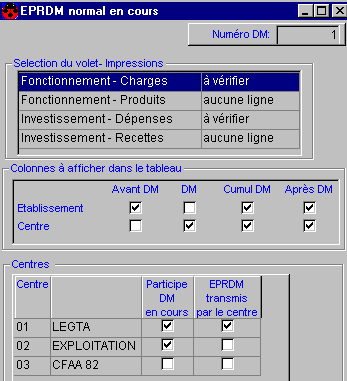
Vous avez la possibilité d'afficher ou non certaines colonnes du tableau (décocher celles que vous ne voulez pas voir s'afficher).
![]() Si l'un des centres participant à la DM ne vous a pas transmis sa DM, la case DM transmis par le centre n'est pas cochée.
Si l'un des centres participant à la DM ne vous a pas transmis sa DM, la case DM transmis par le centre n'est pas cochée.
Si vous ne l'avez pas fait lorsque vous avez déclenché la DM, vous pouvez encore décocher le(s) centre(s) qui n'y participe(nt) pas. En effet, la DM devra contenir au moins 1 compte modifié ou créé pour chaque centre concerné lorsque vous la rendrez exécutoire.
![]() Les propriétés
Les propriétés ![]() du volet sélectionné affichent l'écran de saisie des comptes et montants de la DM :
du volet sélectionné affichent l'écran de saisie des comptes et montants de la DM :
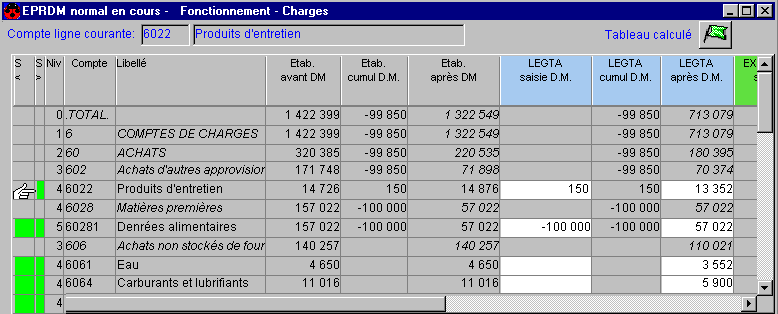
![]() Les lignes de l'EPRDM validables sont marquées d'un carré vert
Les lignes de l'EPRDM validables sont marquées d'un carré vert ![]() .
.
![]() Un compte ouvert à zéro antérieurement et abondés en EPRDM est marqué d'un carré bleu
Un compte ouvert à zéro antérieurement et abondés en EPRDM est marqué d'un carré bleu ![]() .
.
![]() Si plusieurs centres ont saisi des montants au sein d'un même chapitre (fonctionnement : chapitre à 2 chiffres, investissement : chapitre à 3 chiffres), mais à des niveaux différents, il vous est signalé par un carré rouge
Si plusieurs centres ont saisi des montants au sein d'un même chapitre (fonctionnement : chapitre à 2 chiffres, investissement : chapitre à 3 chiffres), mais à des niveaux différents, il vous est signalé par un carré rouge ![]() qu'une modification de l'EPRDM est nécessaire. Vous devez alors cumuler les montants sur un seul et même niveau. Cette mise à jour est consultable en temps réel sur le centre concerné par la modification.
qu'une modification de l'EPRDM est nécessaire. Vous devez alors cumuler les montants sur un seul et même niveau. Cette mise à jour est consultable en temps réel sur le centre concerné par la modification.
⇨A partir de cet écran, vous pouvez modifier un montant précédemment saisi au budget, ajouter ![]() un compte oublié en saisie et de lui imputer une somme pour un ou plusieurs centres et/ou saisir, modifier un commentaire :
un compte oublié en saisie et de lui imputer une somme pour un ou plusieurs centres et/ou saisir, modifier un commentaire :
- la liste des comptes disponibles pour ce volet s'affiche lorsque vous saisissez les premiers chiffres d'un chapitre puis F9 ou 'Entrée'.
- la saisie d'un montant sur un compte de niveau inférieur grisera automatiquement le compte de niveau supérieur.
![]() La saisie du commentaire est limitée à 180 caractères et s'affiche dans une bulle au passage de la souris sur celui-ci.
La saisie du commentaire est limitée à 180 caractères et s'affiche dans une bulle au passage de la souris sur celui-ci.
![]() Si vous ne pouvez sélectionner un compte, consultez la nomenclature
Si vous ne pouvez sélectionner un compte, consultez la nomenclature
•est-ce un compte budgétaire?
•peut-il être ouvert au budget?
•ce compte peut-il être ouvert pour cette division?
⇨L'enregistrement ![]() du volet le passe au statut vérifié.
du volet le passe au statut vérifié.
![]() Pour rendre la DM exécutoire, toutes les étapes de sa mise en place devront être effectuées.
Pour rendre la DM exécutoire, toutes les étapes de sa mise en place devront être effectuées.
![]() Pour revenir à une étape précédente, vous devez sélectionner l'étape suivante et cliquer sur la flêche rouge
Pour revenir à une étape précédente, vous devez sélectionner l'étape suivante et cliquer sur la flêche rouge ![]() .
.
![]() Chaque volet ouvert peut être exporté pour être manipulé au travers d'un outil bureautique (Word, Excel...)
Chaque volet ouvert peut être exporté pour être manipulé au travers d'un outil bureautique (Word, Excel...)
⇨Ouvrez ![]() un volet à exporter,
un volet à exporter,
⇨Faites un clic droit sur la fenêtre et sélectionnez : Exporter la fenêtre ou cliquez sur l'icône,

Différents formats (décrits dans la rubrique exporter les données Cocwinelle) vous sont proposés.